Visual Studio添加类的图文方法
时间:2022-10-26 18:56
近日有一些小伙伴咨询小编关于Visual Studio如何进行添加类呢?下面就为大家带来了Visual Studio添加类的具体方法,有需要的小伙伴可以来了解了解哦。
Visual Studio添加类的图文方法

1、Visual Studio的进行的打开代码的编辑器当中,点击菜单中 项目 选项。
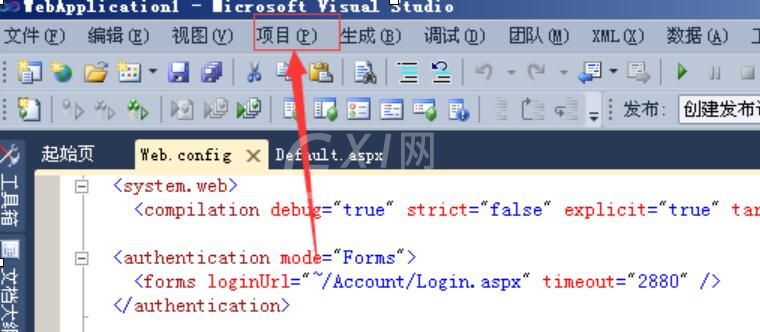
2、进行选中的项目的文件,弹出下拉菜单选中为添加类选项。
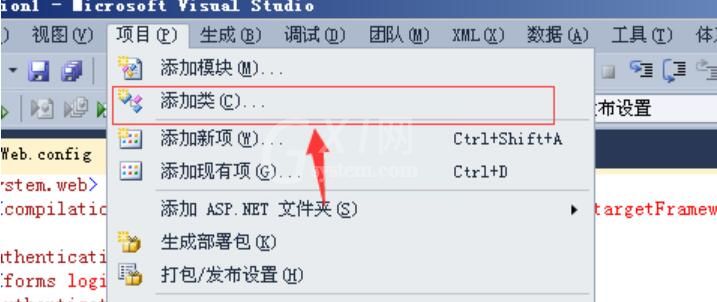
3、进入到窗口的界面当中,进行选中列表中的类选项。
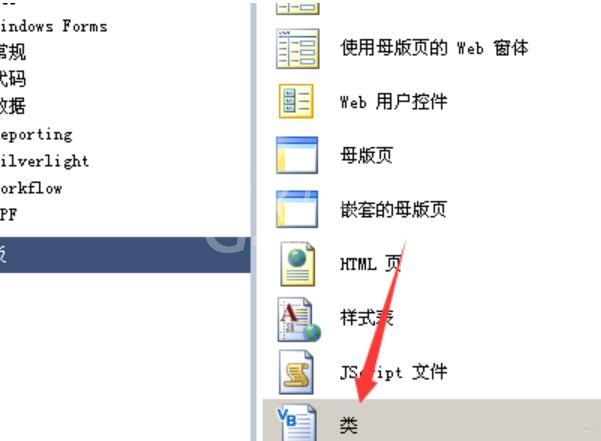
4、然后进行底部选项中的添加选项。
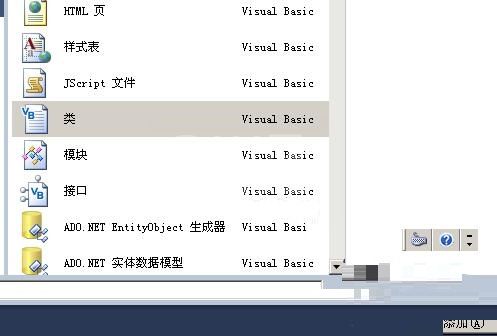
5、这样就会在该项目的文件下显示类创建成功了。
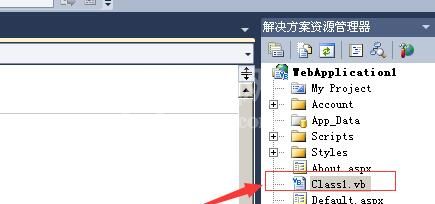
6、进行选中类的选项,就会弹出类的文件。对类文件进行编辑。
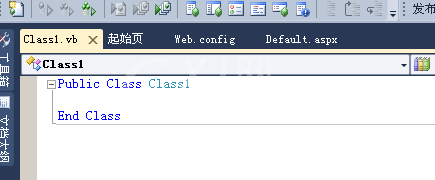
上文就讲解了Visual Studio添加类的图文操作过程,希望有需要的朋友都来学习哦。



























